
เปลี่ยนมุมมองการโทร FaceTime ของคุณบน Mac
ในระหว่างการโทร FaceTime แบบวิดีโอ คุณสามารถเปลี่ยนวิธีแสดงสายโทร ย้ายหน้าต่างย่อยในหน้าต่างหลัก และอื่นๆ ได้
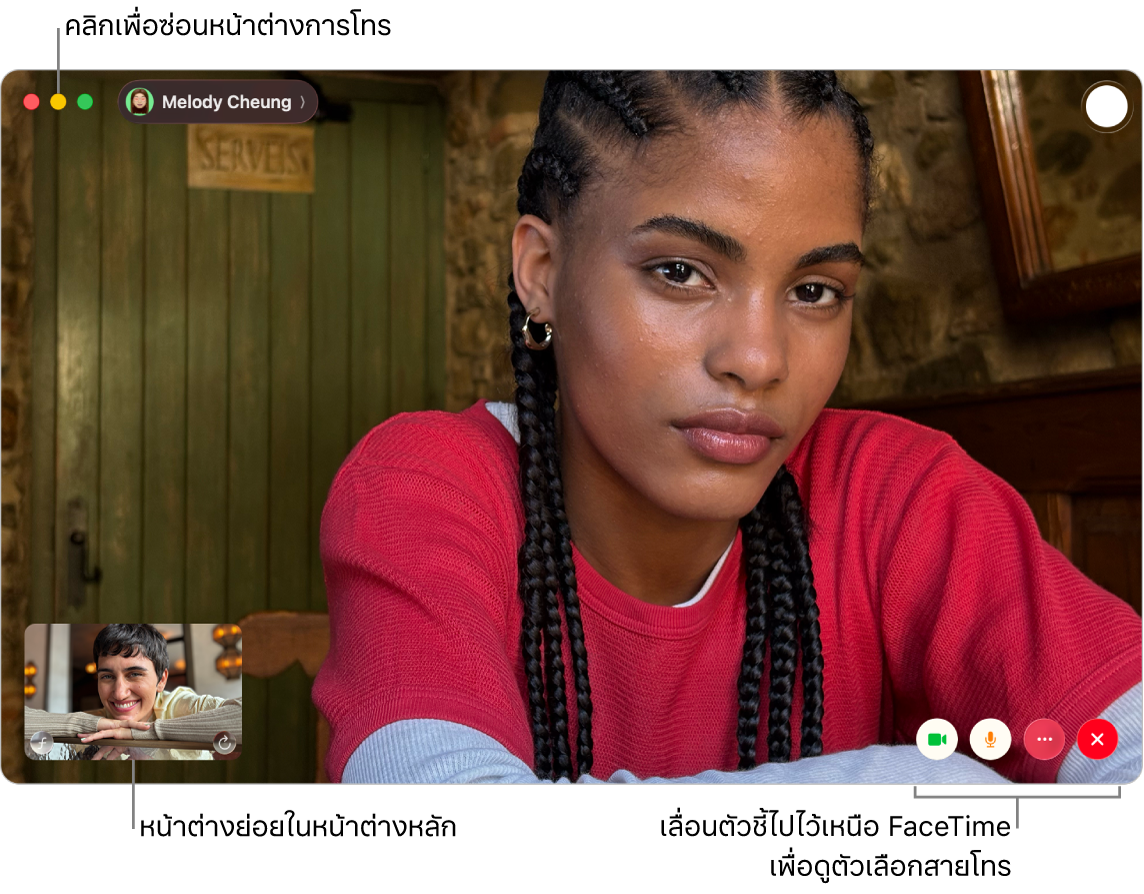
ในระหว่างการโทร FaceTime แบบวิดีโอ ให้ปฏิบัติตามวิธีใดๆ ต่อไปนี้:
ทำให้หน้าต่างการโทรแบบวิดีโออยู่ที่ด้านบนสุดของแอปอื่นของคุณเสมอ: เลือก วิดีโอ > อยู่ด้านบนสุดเสมอ หน้าต่างการโทรจะลอยอยู่ที่ด้านบนสุดของหน้าต่างแอปอื่น คุณจึงสามารถมองเห็นหน้าต่างได้ตลอดเวลา ไม่ว่าคุณจะใช้แอปใดอยู่
ดูการโทรแบบวิดีโอแบบเต็มหน้าจอ: คลิก
 ที่มุมซ้ายบนสุดของหน้าต่าง FaceTime จากนั้นคลิก เต็มหน้าจอ
ที่มุมซ้ายบนสุดของหน้าต่าง FaceTime จากนั้นคลิก เต็มหน้าจอดูการโทรแบบวิดีโอในหน้าจอแบบแยก: คลิก
 ที่มุมซ้ายบนสุดของหน้าต่าง FaceTime ค้างไว้ จากนั้นเลือกตัวเลือก ให้ดูที่ใช้แอปใน Split View
ที่มุมซ้ายบนสุดของหน้าต่าง FaceTime ค้างไว้ จากนั้นเลือกตัวเลือก ให้ดูที่ใช้แอปใน Split Viewกลับไปยังขนาดหน้าต่างมาตรฐาน (จากโหมดเต็มหน้าจอ): คลิก
 ที่มุมซ้ายบนสุดของหน้าต่าง FaceTime ค้างไว้ จากนั้นเลือก ออกจากโหมดเต็มหน้าจอ หรือกด Control-Command-F
ที่มุมซ้ายบนสุดของหน้าต่าง FaceTime ค้างไว้ จากนั้นเลือก ออกจากโหมดเต็มหน้าจอ หรือกด Control-Command-Fกลับไปยังขนาดหน้าต่างมาตรฐาน (จากหน้าจอแบบแบ่ง): คลิก
 ที่มุมซ้ายบนสุดของหน้าต่าง FaceTime ค้างไว้ จากนั้นเลือกตัวเลือกหรือกด Control-Command-F
ที่มุมซ้ายบนสุดของหน้าต่าง FaceTime ค้างไว้ จากนั้นเลือกตัวเลือกหรือกด Control-Command-Fซ่อนหน้าต่างการโทรแบบวิดีโอเพียงชั่วคราว: คลิก
 ที่ด้านบนสุดของหน้าต่าง FaceTime (ถ้าคุณอยู่ในมุมมองแบบเต็มหน้าจอ ให้กลับไปยังขนาดหน้าต่างมาตรฐานก่อน) ส่วนเสียงของสายโทรจะยังคงทำงานต่อไปในขณะที่หน้าต่างถูกย่อลง ในการดูวิดีโออีกครั้ง ให้คลิก
ที่ด้านบนสุดของหน้าต่าง FaceTime (ถ้าคุณอยู่ในมุมมองแบบเต็มหน้าจอ ให้กลับไปยังขนาดหน้าต่างมาตรฐานก่อน) ส่วนเสียงของสายโทรจะยังคงทำงานต่อไปในขณะที่หน้าต่างถูกย่อลง ในการดูวิดีโออีกครั้ง ให้คลิก  บน Dock
บน Dockย้ายหน้าต่างรูปภาพข้างในรูปภาพ: ลากหน้าต่างขนาดเล็กบานใดบานหนึ่งไปยังพื้นที่ใดพื้นที่หนึ่งของหน้าต่างขนาดใหญ่
ทำให้ช่องสี่เหลี่ยมมีขนาดเท่าเดิมระหว่างการโทรแบบกลุ่ม: เลือก FaceTime > การตั้งค่า แล้วคลิก FaceTime จากนั้นเลิกเลือก “เด่นขึ้นอัตโนมัติในระหว่างที่พูด”
เก็บภาพช่วงเวลาจากการโทร: ให้ดูที่ถ่าย Live Photo
เพิ่มผู้คนเพิ่มเติมไปยังการโทร: ให้ดูที่เพิ่มผู้คนไปยังการโทร FaceTime
เปลี่ยนเป็นการโทรแบบเสียง: คลิก
 ในการเปิดกล้องขึ้นใหม่ ให้คลิกที่ปุ่มอีกครั้ง
ในการเปิดกล้องขึ้นใหม่ ให้คลิกที่ปุ่มอีกครั้งแชร์หน้าจอของคุณ: ให้ดูที่แชร์หน้าจอของคุณ
ดูวิดีโอหรือฟังเสียงด้วยกัน: ให้ดูที่ใช้ SharePlay
โอนสายไปยังหรือจากอุปกรณ์อื่น: ให้ดูที่ย้ายการโทร FaceTime ไปยังอุปกรณ์อื่น
ดูสายโทรบน iPad ของคุณ: ให้ดูที่ใช้ iPad ของคุณเป็นจอภาพที่สอง
ใช้โหมดภาพถ่ายบุคคล: ให้ดูที่ใช้คุณสมบัติการประชุมสายวิดีโอบน Mac
หมายเหตุ: ในการโทรแบบหนึ่งต่อหนึ่ง คุณยังสามารถเปลี่ยนระหว่างแนวตั้งและแนวนอนได้อีกด้วย เพียงเลื่อนตัวชี้ไปไว้เหนือหน้าต่างย่อยในหน้าต่างหลัก จากนั้นคลิก ![]() แนวของหน้าต่างจะเปลี่ยนสำหรับอีกฝ่ายด้วยเช่นกัน
แนวของหน้าต่างจะเปลี่ยนสำหรับอีกฝ่ายด้วยเช่นกัน